Nếu bạn là người thường xuyên thiết kế video, hiệu chỉnh các tính năng như sub, caption thì chắc chắn đã quá quen thuộc với những phần mềm hỗ trợ tiêu biểu trong đó như VideoPad, Aegisub, Premiere, …Tuy nhiên quy trình này tốn khá nhiều thời gian, bạn phải tải cả video đã up về, hiệu đính và sau đó upload lên youtube lại. Bài viết dưới đây, dịch thuật CVN sẽ hướng dẫn cách chèn sub vào video trên Youtube trực tiếp, nhanh chóng mà không cần bất kỳ sự hỗ trợ từ phần mềm nào.
Cách Chèn Sub Vào Video Trên Youtube
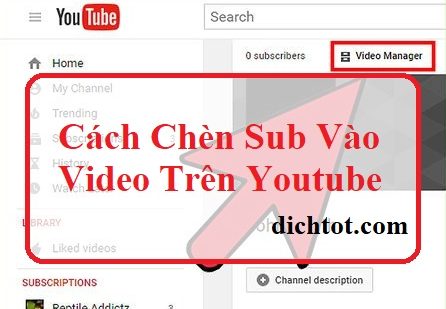
Tính năng tạo sub trên Youtube là gì?
Việc chèn thêm subtitle (hay gọi là phụ đề) vào phần bên dưới nội dung sản phẩm (video) sẽ giúp cho người xem có thể theo dõi, hiểu rõ thông điệp và ý nghĩa mà người làm video muốn truyền tải. Một số video ngôn ngữ nước ngoài đều cần chuyển ngữ sang tiếng việt hay còn được gọi là vietsub.
Hiện nay, trên thị trường có rất nhiều các loại phần mềm hỗ trợ người dùng chèn thêm phụ đề, caption cho video với đa dạng những tính năng. Việc sử dụng các phần mềm này sẽ giúp phụ đề sẽ khớp với từng thời điểm hiển thị nội dung video. Tuy nhiên để tiện lợi hơn, sau khi bạn tải video lên Youtube thì có thể sử dụng ngay các tính năng hiệu đính sub có sẵn trên nền mạng xã hội này.
Trình chèn sub vào video trên Youtube sẽ giúp người thiết kế trực tiếp nhập phần phụ đề thủ công hay tải file phụ đề lên Youtube. Thuận lợi khi dùng trình tạo subtitle trên Youtube là phần mềm sẽ tách sẵn thời gian của từng đoạn video, nhờ đó bạn chỉ cần tập trung điều chỉnh sao cho phù hợp ở mỗi đoạn này, tránh phụ đề không khớp với âm thanh phát ra từ video. Bạn hoàn toàn có thể chủ động lựa chọn đoạn video cần thêm sub đồng thời thay đổi thời gian hiển thị phù hợp nhất.
+ Tham khảo thêm : Hướng Dẫn Cách Chèn Sub Vào Video Bằng Camtasia 9
Hướng dẫn cách chèn sub vào video trên Youtube

Bước 1: Đầu tiên bạn cần đăng nhập vào tài khoản Youtube đăng video. Chú ý một số trường hợp Youtube không hiển thị tính năng tạo phụ đề có thể do bạn đang dùng phiên bản Youtube Studio thử nghiệm, vì thế bạn cần chuyển đổi trở về phiên bản cũ. Nhấn vào phần ảnh đại diện của tài khoản Youtube rồi chọn “Youtube Studio”, sau đó tìm và chọn vào mục “Creator Studio cũ” để kích hoạt được chức năng hiệu đính video. Nhấn chọn lý do tại sao muốn quay về phiên bản cũ và gửi là hoàn tất.
Bước 2: Sau khi giao diện của Creator Studio cũ đã được cập nhật, người dùng cần nhấn vào mục “Trình quản lý video” để hiển thị danh sách tất cả các video đã đăng
Bước 3: Tìm kiếm video người dùng muốn hiệu chỉnh và nhấn vào nút tam giác ngược cạnh nút chỉnh sửa, kế tiếp chọn mục “phụ đề” để thực hiện chèn sub vào video trên Youtube.
Bước 4: Bảng hiển thị “Đặt ngôn ngữ video” bạn chọn loại ngôn ngữ hiện tại đang trình chiếu trong video nội dung và nhấn tiếp tục.
Bước 5: Kế tiếp chọn mục “Thêm phụ đề mới” và chọn loại ngôn ngữ subtitle. Nếu bạn muốn chèn vietsub thì chọn “Tiếng việt” ở mục này. Ngoài ra, Youtube còn hiển thị tính năng chèn đa dạng thứ tiếng khác nhau, tuy nhiên cần đảm bảo đúng ngữ pháp, câu chữ để tạo sự chuyên nghiệp đối với người xem.
Bước 6: Youtube cung cấp cho người dùng 2 tính năng chèn sub vào video trên Youtube bao gồm: “Tải lên tệp” và “Tạo phụ đề mới”. Nếu bạn đã chuẩn bị sẵn file phụ đề thì có thể tải thẳng lên hoặc từ nhập phụ đề cho tương thích với từng nội dung, âm thích xuất ra từ video.
Bước 7: Nếu người dùng lựa chọn tự nhập phụ đề thủ công trên Youtube thì một giao diện mới được mở ra. Trong đó phía bên trái màn hình là phân đoạn các khoảng thời gian mà Youtube tự động chia, bên phải hiển thị thời gian, khung phụ đề. Tại đây người dùng được phép điều chỉnh vị trí sub thông qua các hình vuông góc cuối.
Bước 8: Để bắt đầu chèn sub vào video bạn nhập phụ đề vào ô trắng chữ nhật trên đầu góc trái, sau đó nhấn nút dấu cộng để đính phần phụ đề vừa nhập vào đoạn thời gian đó. Người dùng tùy ý chèn sub vào các khoảng thời gian phân tách sẵn và lưu lại. Thao tác xóa sub đã nhập người dùng nhấn nút biểu tượng x và thêm mới nhấn vào nút biểu tượng dấu cộng
Bước 9: Nếu đoạn sub cần kéo dài tương tự cho các nội dung video kế tiếp, người dùng chỉ cần kéo khung phụ đề đến đúng vị trí cần thiết lập. Sau đó tiếp tục chèn phụ đề cho các phân đoạn video khác.
Bước 10: Cuối cùng để nội dung phụ đề được hiển thị vào video gốc, người dùng chọn nút “Xuất bản”. Kết quả trả về sẽ báo “Phụ đề đã đăng” là hoàn tất.
Bước 11: Để xem lại phần sub đã chèn vào video có khớp hay không chỉ cần nhấn vào biểu tượng phụ đề (c) góc phải của video.
+ Xem thêm bài viết: Cách Chèn Sub Và Video Đơn Giản Bằng Phần Mềm Premiere
Bài viết trên đây, dịch thuật CVN đã cung cấp đầy đủ các bước hướng dẫn cách chèn sub vào video trên youtube nhanh gọn nhất mà không cần phải cài đặt thêm bất kỳ chương trình hay phần mềm nào khác. Tuy nhiên để bản video trở nên sinh động, hiệu ứng subtitle độc đáo hơn, người dùng có thể sử dụng các công nghệ kỹ thuật khác bên ngoài. Nếu bạn có nhu cầu tìm kiếm dịch vụ chèn sub phụ đề video chuyên nghiệp thì hãy liên hệ với Dịch Thuật CVN để được hỗ trợ tư vấn miễn phí và nhận báo giá tốt nhất trên thị trường hiện nay.
